Как перенести заметки с Android на iPhone в 2022 году
Вот как можно перенести заметки с Android на iPhone: загрузите приложение Google Keep на свой телефон Android и новый iPhone и войдите в одну и ту же учетную запись на обоих. После этого откройте приложение «Заметки» на Android и поделитесь выбранными заметками в Google Keep.
Заметки — отличный способ отслеживать идеи, списки дел и многое другое. Когда люди переходят с Android на новый iPhone, один из первых вопросов, которые они задают себе, звучит так:как перенести данные с Android на iPhone?Это включает в себя и заметки.
Если вы делаете переход и хотите взять свои заметки с собой, вам повезло! Вот как легко перенести заметки с Android на iPhone.
Contents [show]
3 способа переноса заметок с Android на iPhone
Использование Google Keep
Google Keep — это служба создания заметок, которую Google предлагает как часть своего бесплатного набора онлайн-приложений/веб-редакторов. Вот как использовать Google Keep для переноса заметок с Android на iPhone..
- Скачать Приложение Google Keep из магазина Google Play и установите его на свой телефон Android. Скачайте его с App Store на вашем iPhone и войдите в одну и ту же учетную запись на обоих устройствах.
- Затем вам нужно включить синхронизацию на вашем телефоне Android, чтобы он синхронизировал заметки с вашего телефона Android. Перейдите в «Настройки»> «Учетные записи и резервное копирование»> «Управление учетными записями» и нажмите на учетную запись Google, которую вы используете для обоих устройств..
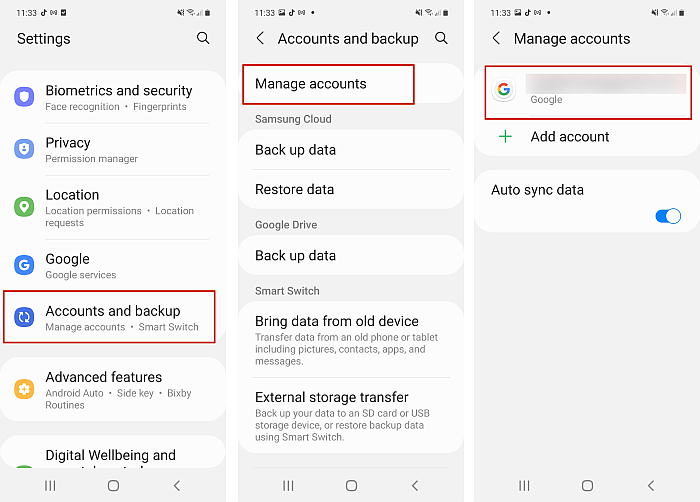
- Как только вы это сделаете, нажмите «Синхронизировать учетную запись» и убедитесь, что вкладка «Сохранить заметки» включена.

- После этого запустите приложение Samsung Notes, чтобы получить доступ ко всем своим заметкам.
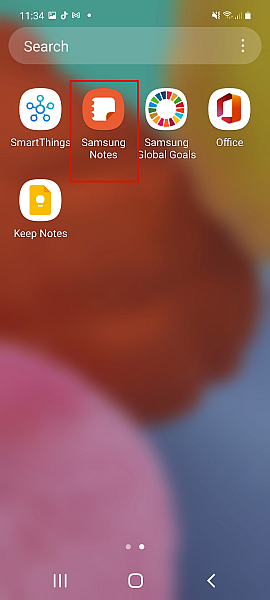
- К сожалению, вы не можете загрузить несколько заметок одновременно в Google Keep, поэтому откройте заметку, которую хотите загрузить. Затем вы коснетесь значка «Поделиться». Если заметка содержит только текст, выберите «Текстовый файл», однако, если ваша заметка также содержит изображение, выберите «Файл изображения».
- После того, как вы сделаете свой выбор, будь то текстовый файл или файл изображения, вы увидите всплывающие варианты того, куда им поделиться. Выберите «Сохранить заметки» из списка вариантов..
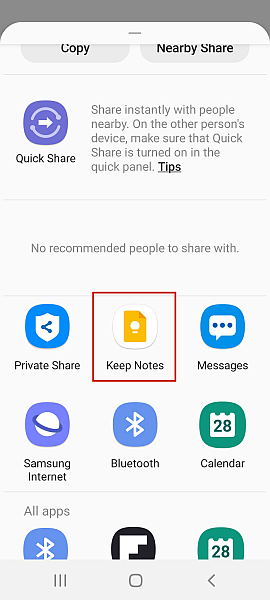
- Далее, нажмите «Сохранить», чтобы сохранить заметку в Google Keep. Это сохранит заметку в приложении Google Keep, и вы сможете получить к ней доступ на своем iPhone.
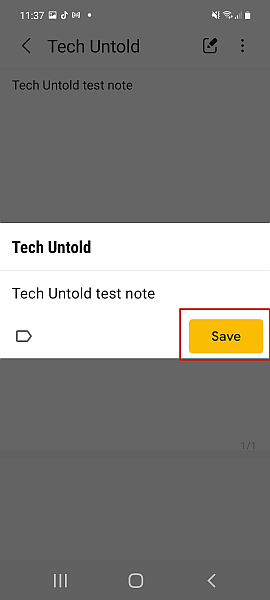
Вот видеоурок, показывающий, как перенести свои заметки с Android на iPhone с помощью Google Keep:
Использование Dropbox
Dropbox — это служба размещения файлов, которая предлагает множество услуг, включая синхронизацию файлов и облачное хранилище. Вот как вы можете использовать Dropbox для переноса заметок с телефона Android на новый iPhone..
- Загрузите Dropbox из Play Маркет и установите его на свой телефон Android, загрузите его с App Store и установите его на свой iPhone.
- Откройте приложение заметок на телефоне Android и выберите заметки, которые хотите загрузить в Dropbox. После того, как вы выбрали заметки, которые хотите загрузить, коснитесь значка «Поделиться» в нижней части экрана.
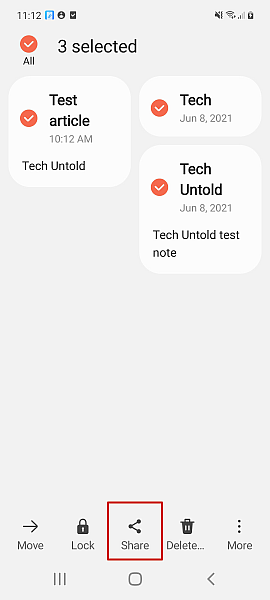
- При нажатии на значок общего доступа появится несколько типов файлов на выбор.. Если вы загружаете только одну заметку, у вас будет несколько типов файлов на выбор, например текстовый файл, файл изображения и т. д., как показано выше в разделе Google Keep.
Однако, если вы загружаете несколько файлов одновременно, вы получите только два варианта: файл Samsung Notes и файл PDF (это если вы используете Samsung Notes, это может отличаться для устройств Android). Для этого урока я выберу файл PDF.
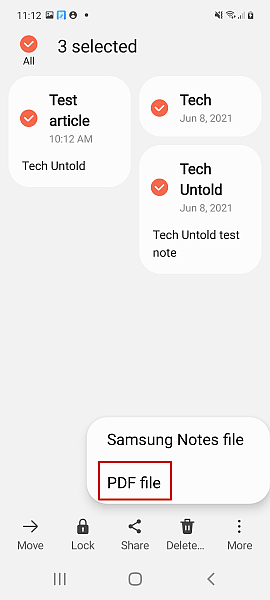
- После того, как вы выбрали тип файла, выберите Dropbox, в частности опцию «Добавить в Dropbox», из списка приложений. Это сохранит ваши заметки в вашем Dropbox, чтобы вы могли получить к ним доступ на своем iPhone.
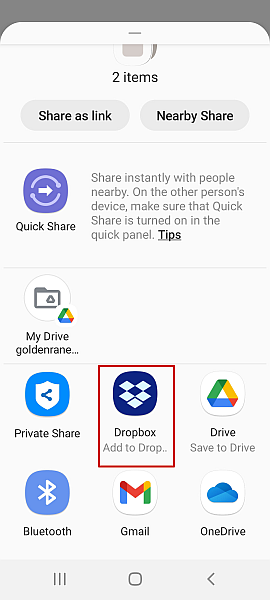
- Появится интерфейс приложения Dropbox, чтобы вы могли добавить свои заметки. Вы можете либо создать новую папку специально для своих заметок, либо добавить их в существующую папку. Как только вы сделали свой выбор, нажмите «Добавить» внизу экрана, чтобы добавить свои заметки в Dropbox.
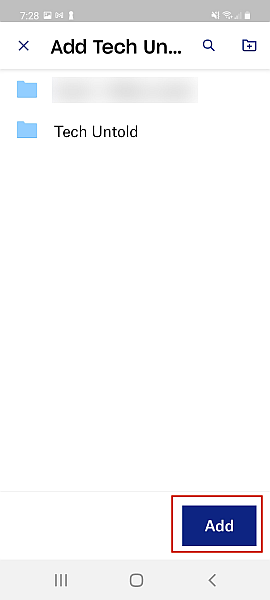
- После того, как вы добавили свои заметки в Dropbox, просто проверьте свой Dropbox на своем iPhone, и все ваши заметки будут там, готовыми и ожидающими. Вы можете сохранить их в Dropbox для будущего доступа или загрузить прямо на свой iPhone.
Использование заметок Samsung
Samsung Примечания приложение для заметок по умолчанию для устройств Samsung. Вы можете использовать его для создания текстовых заметок, а также добавлять изображения, аудио и даже немного рисовать. Если у вас есть устройство Android, а не Samsung, вы можете проверить Play Маркет чтобы узнать, совместим ли Samsung Notes с вашим устройством.
Вот как перенести Samsung Notes на iPhone с помощью настольного приложения Samsung Notes.
- Скачать Приложение Samsung Notes на рабочий стол Windows. Если у вас нет ПК Samsung и у вас возникли проблемы с его загрузкой на рабочий стол, не беспокойтесь, вот подробное руководство о том, как загрузите приложение Samsung Notes из магазина Microsoft Store.
- После того, как вы загрузили приложение Samsung Notes на свой рабочий стол, войдите в учетную запись Samsung, которую вы используете на своем устройстве Android.
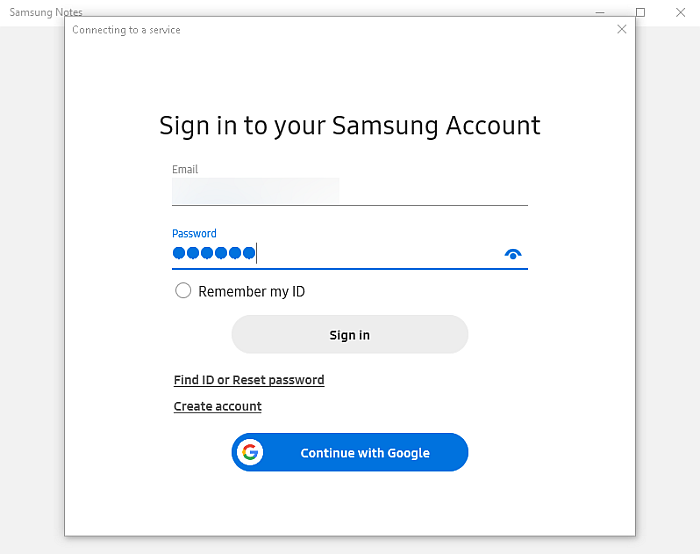
- Следуя этому, войдите в свой iCloud на рабочем столе и выберите «Заметки».
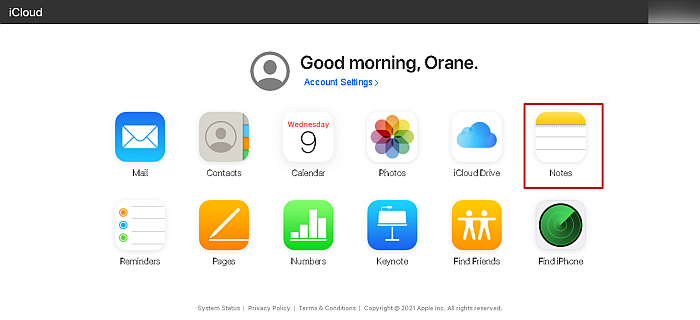
- Далее, откройте выбранную вами заметку в Samsung Notes и скопируйте ее содержимое.
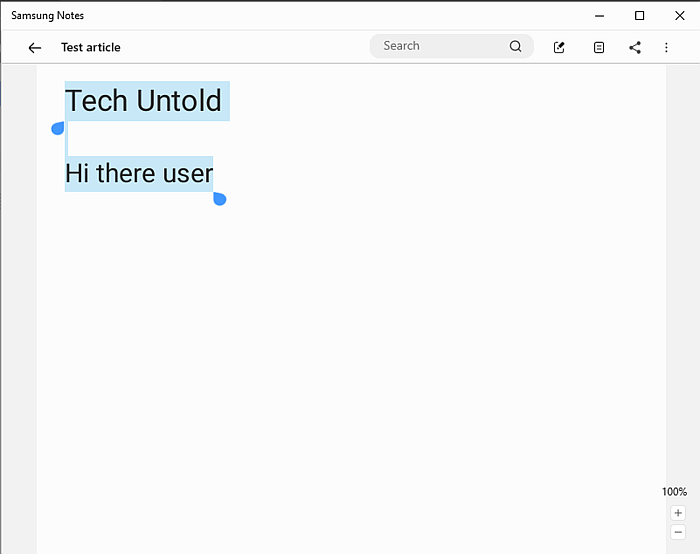
- После этого вернитесь в iCloud, начните новую заметку, а затем вставьте (используя Ctrl + V) содержимое из Samsung Notes в свою заметку в iCloud. Теперь вы сможете получить доступ к этой заметке на своем iPhone.
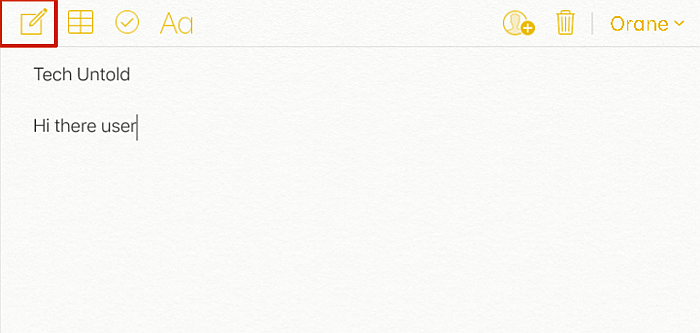
- Если у вас возникли проблемы с просмотром заметок, созданных на веб-сайте iCloud, на вашем телефоне, убедитесь, что Синхронизация iCloud включена для заметок на вашем iPhone.
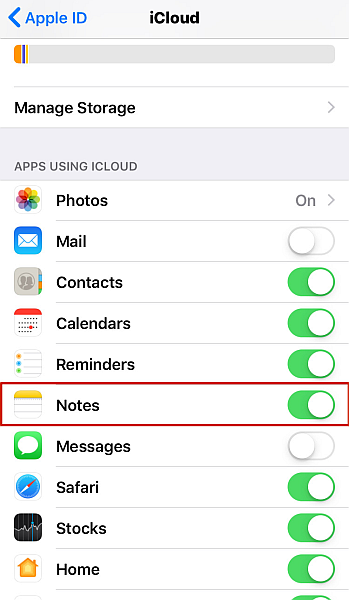
Часто задаваемые вопросы
Где мои заметки хранятся на Android?
Ваши заметки хранятся во внутренней памяти вашего устройства Android, если ваша ОС Android 5.0 или выше. Однако, если ОС вашего Android-устройства ниже 5.0 и у него также есть SD-карта, то заметки сохраняются на SD-карте.
Где хранятся заметки Samsung?
Samsung Notes хранятся во внутренней памяти вашего устройства Samsung. Однако при желании вы также можете перенести свои заметки Samsung на SD-карту, используя функцию экспорта или Smart Switch приложение. Это позволит вам получить доступ к своим заметкам на другом устройстве с помощью вашей SD-карты.
Делает ли Google резервные копии заметок?
Google создает резервные копии заметок. Это можно сделать с помощью Google Keep и включения Keep Notes в настройках синхронизации вашего Android-устройства. Одним из недостатков является то, что вы можете создавать резервные копии только одной заметки за раз, и вам нужно приложение Google Keep для доступа к ним на других устройствах.
Переносит ли Samsung Smart Switch заметки?
Samsung Smart Switch передает заметки. Вы можете использовать приложение для переносить заметки из внутренней памяти телефона на SD-карту, с одного устройства Samsung на другое или с устройства Samsung на iPhone. Smart Switch позволяет легко и без проблем передавать заметки.
Как перенести заметки с Android на iPhone: подведение итогов
Как вам этот урок?
Приложение «Заметки» — важный инструмент для многих творческих людей, студентов, профессионалов и практически всех, кто использует его для напишите идею или сделайте списки дел.
Большинство премиальных программ для передачи данных не позволяют переносить заметки с Android на iPhone, но упомянутые здесь варианты, такие как Google Keep и Samsung Notes, работают хорошо и бесплатны.
Приложение «Заметки» прошло долгий путь, и теперь вам не нужно оставлять свои заметки при смене телефона.
Если вы переходите с Android на iPhone и хотите взять с собой больше, чем просто заметки, вот как передать WhatsApp слишком. Однако, если вы решите использовать свой Android-телефон, получите от него максимальную отдачу с помощью лучшие виджеты.
И если вы решили вернуться, вы всегда можете взять данные с собой. Например, в этом посте, мы обсуждаем, как перенести контакты с iPhone на Android.
Спасибо за чтение, обязательно дайте мне знать, как этот урок работал для вас в комментариях ниже!
последние статьи